win10键盘锁shift怎么解锁 怎么解决Windows 10中键盘的Shift锁定问题
更新时间:2023-12-25 13:48:26作者:jiang
在使用Windows 10电脑时,偶尔会遇到键盘的Shift锁定问题,这给我们的正常使用带来了一些困扰,当我们按下Shift键时,字母却不再变成大写,而是保持小写状态。这个问题可能让我们感到困惑和不知所措。幸运的是解决这个问题并不困难。下面将介绍一些简单而有效的方法来解锁Windows 10键盘的Shift,并解决这一烦恼。
解决方法:
1、点击开始->设置,进入到设置页面。
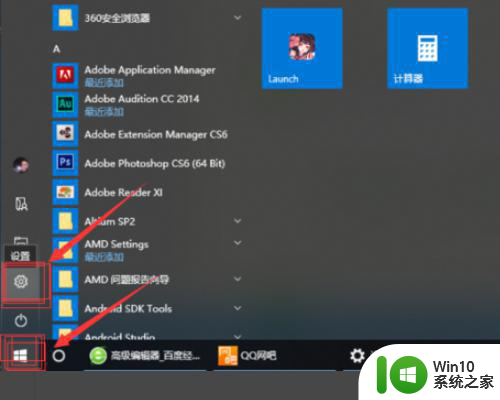
2、打开时间和语言设置项。
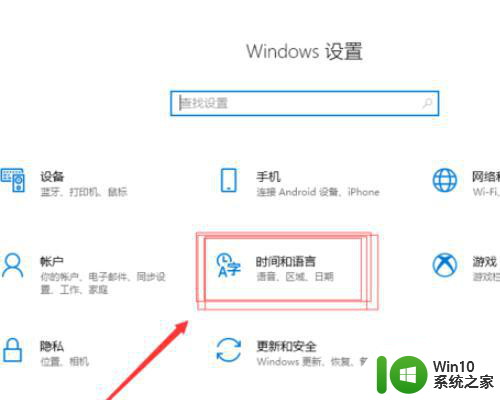
3、在时间和语言设置项中找到第二个“区域和语言”选项卡,打开“高级键盘设置”。
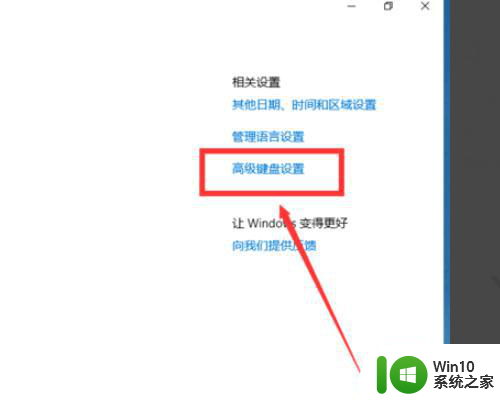
4、在“高级键盘设置”中找到下面的语言栏选项,这个语言栏选项就是我们要找到的文本服务和输入语言设置。
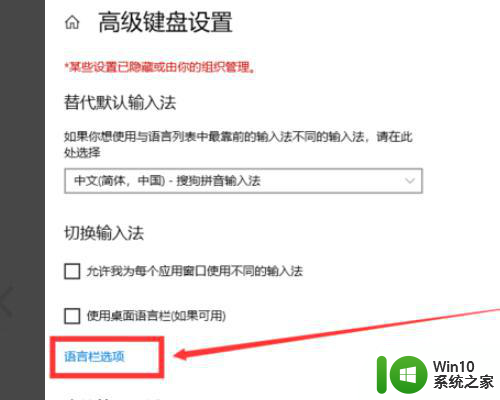
5、在打开的文本服务和输入语言设置中选择高级键设置选项卡。
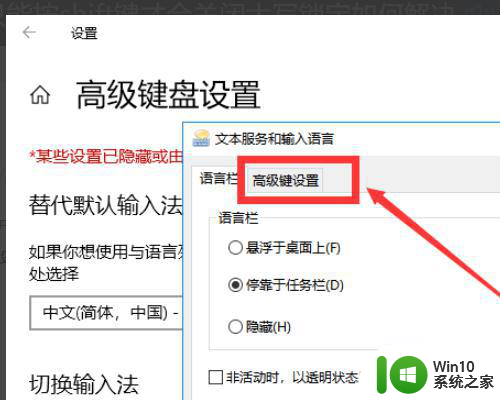
6、在文本服务和输入语言设置中的高级键设置选项卡设置中,选中第一个“按CAPS LOCK键(L)就可以了。
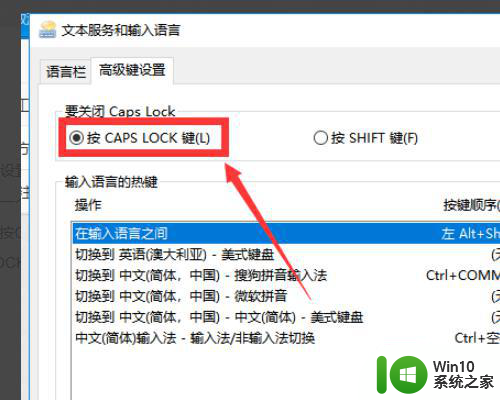
以上就是win10键盘锁shift怎么解锁的全部内容,有需要的用户可以根据这些步骤进行操作,希望能够对大家有所帮助。
win10键盘锁shift怎么解锁 怎么解决Windows 10中键盘的Shift锁定问题相关教程
- win10键盘长按shift锁住如何解除 win10长按shift把键盘锁住了怎么办
- windows10键盘锁住了怎么解决 windows10键盘锁了解锁方法
- win10键盘被锁的解决方法 win10键盘被锁定如何解锁
- win10如何彻底禁用大写锁定按键 win10按shift键无法切换大写锁定的解决方法
- win10键盘alt键被锁定的解决方法 win10alt锁定怎么取消
- win10键盘被锁住的解锁方法 win10怎么解锁键盘
- 键盘锁了不能打数字 win10数字键盘被锁定如何解锁
- win10键盘锁了怎么打开 win10键盘锁怎么解锁
- win10键盘锁了怎么打开 win10键盘被锁住的解决方法
- win10win键被锁定的解决方法 win10win键被锁定如何解锁
- windows10键锁住了怎么办 win10键盘锁了怎么办
- win10怎么解除锁定win键 win10如何解除win键锁定设置
- 蜘蛛侠:暗影之网win10无法运行解决方法 蜘蛛侠暗影之网win10闪退解决方法
- win10玩只狼:影逝二度游戏卡顿什么原因 win10玩只狼:影逝二度游戏卡顿的处理方法 win10只狼影逝二度游戏卡顿解决方法
- 《极品飞车13:变速》win10无法启动解决方法 极品飞车13变速win10闪退解决方法
- win10桌面图标设置没有权限访问如何处理 Win10桌面图标权限访问被拒绝怎么办
win10系统教程推荐
- 1 蜘蛛侠:暗影之网win10无法运行解决方法 蜘蛛侠暗影之网win10闪退解决方法
- 2 win10桌面图标设置没有权限访问如何处理 Win10桌面图标权限访问被拒绝怎么办
- 3 win10关闭个人信息收集的最佳方法 如何在win10中关闭个人信息收集
- 4 英雄联盟win10无法初始化图像设备怎么办 英雄联盟win10启动黑屏怎么解决
- 5 win10需要来自system权限才能删除解决方法 Win10删除文件需要管理员权限解决方法
- 6 win10电脑查看激活密码的快捷方法 win10电脑激活密码查看方法
- 7 win10平板模式怎么切换电脑模式快捷键 win10平板模式如何切换至电脑模式
- 8 win10 usb无法识别鼠标无法操作如何修复 Win10 USB接口无法识别鼠标怎么办
- 9 笔记本电脑win10更新后开机黑屏很久才有画面如何修复 win10更新后笔记本电脑开机黑屏怎么办
- 10 电脑w10设备管理器里没有蓝牙怎么办 电脑w10蓝牙设备管理器找不到
win10系统推荐
- 1 萝卜家园ghost win10 32位安装稳定版下载v2023.12
- 2 电脑公司ghost win10 64位专业免激活版v2023.12
- 3 番茄家园ghost win10 32位旗舰破解版v2023.12
- 4 索尼笔记本ghost win10 64位原版正式版v2023.12
- 5 系统之家ghost win10 64位u盘家庭版v2023.12
- 6 电脑公司ghost win10 64位官方破解版v2023.12
- 7 系统之家windows10 64位原版安装版v2023.12
- 8 深度技术ghost win10 64位极速稳定版v2023.12
- 9 雨林木风ghost win10 64位专业旗舰版v2023.12
- 10 电脑公司ghost win10 32位正式装机版v2023.12